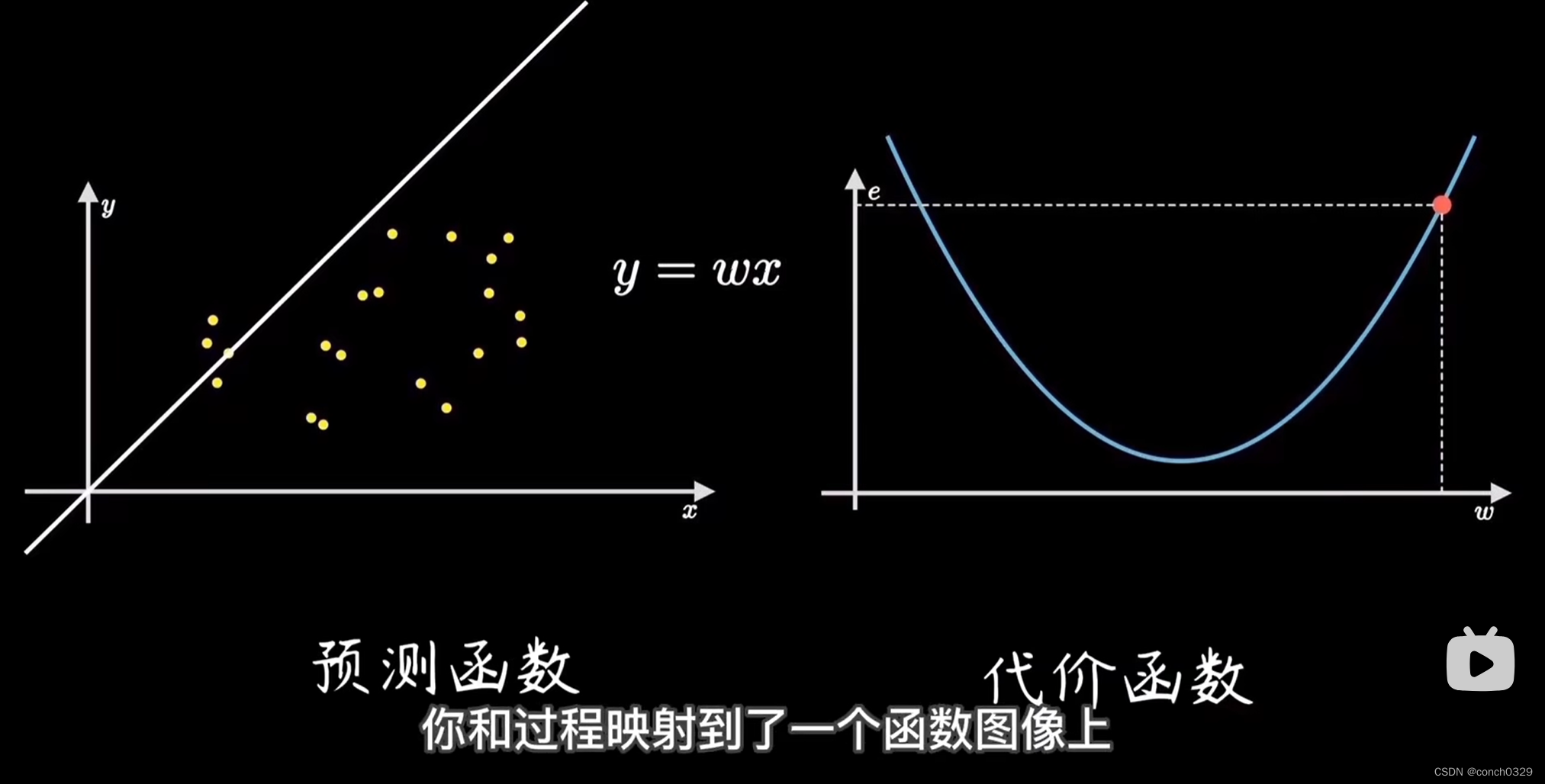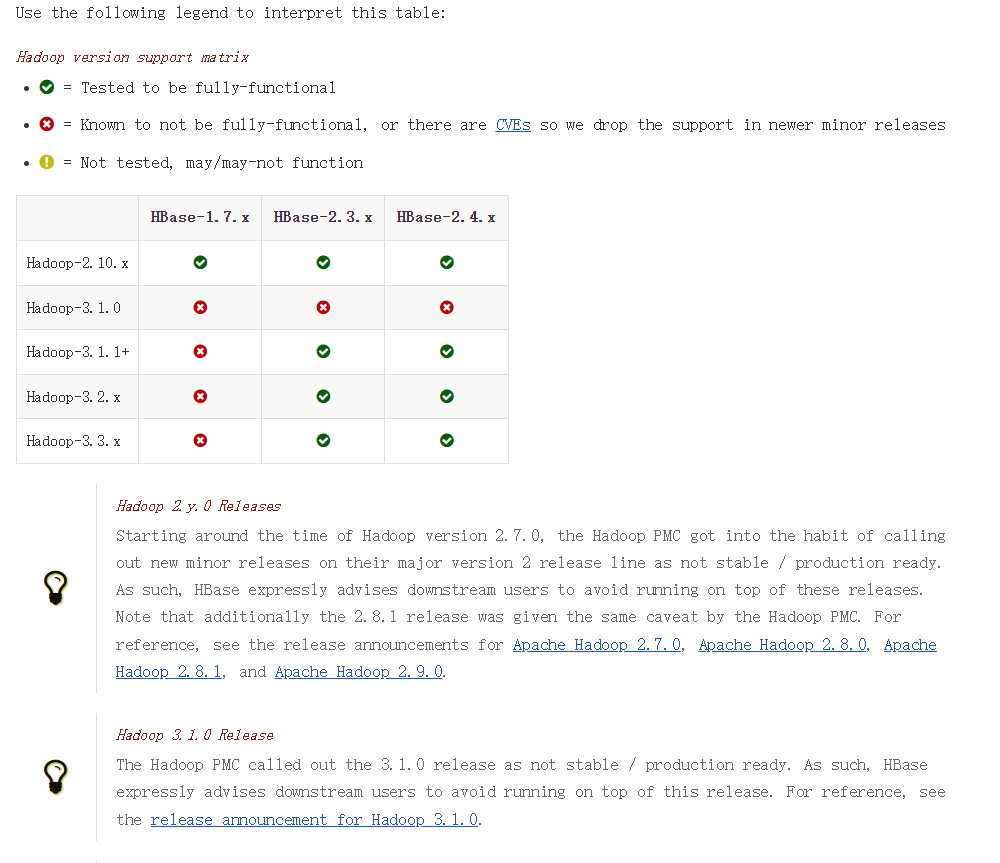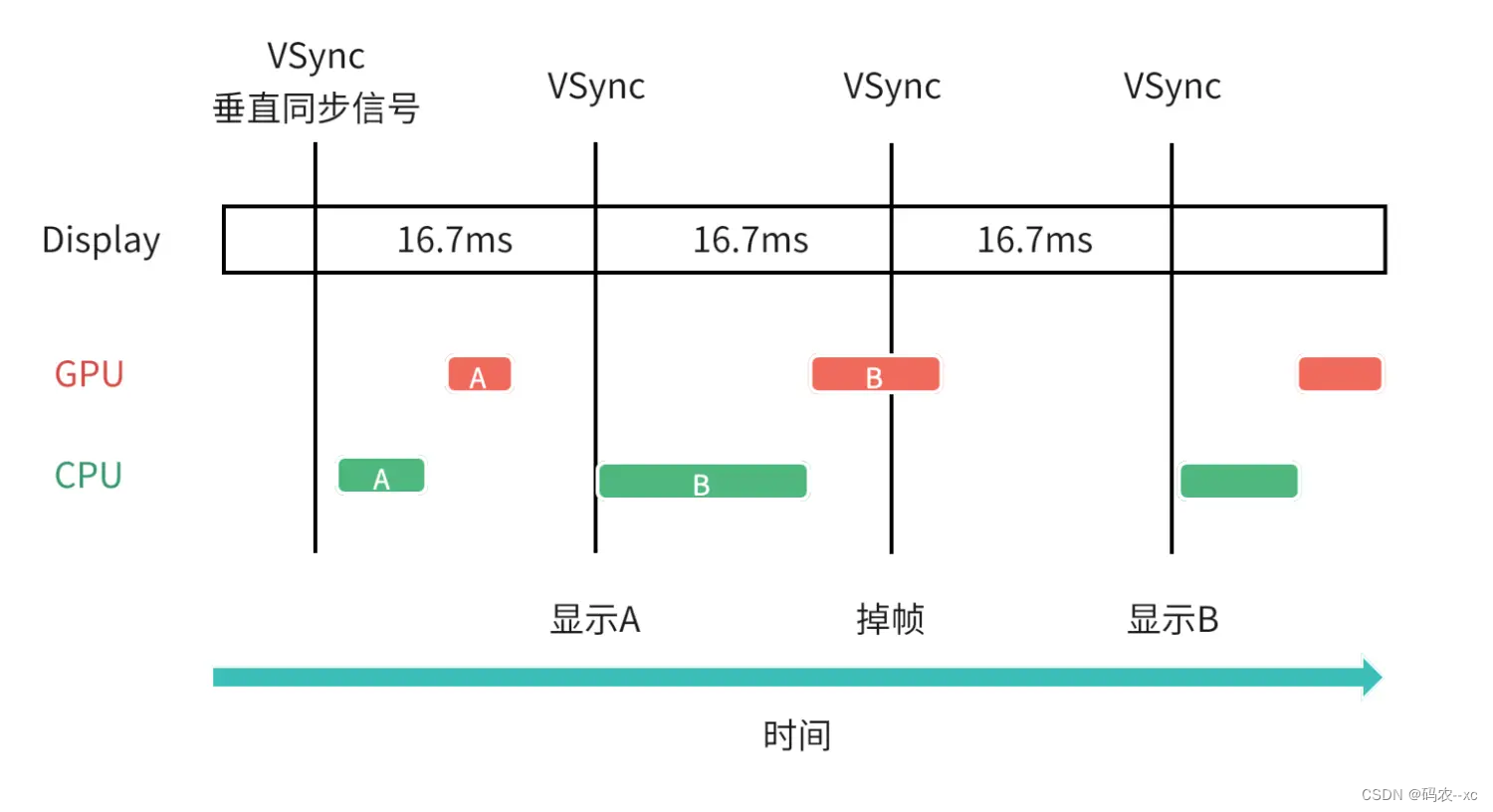欢迎来到《小5讲堂》,大家好,我是全栈小5。
这是《Docker容器》系列文章,每篇文章将以博主理解的角度展开讲解,
特别是针对知识点的概念进行叙说,大部分文章将会对这些概念进行实际例子验证,以此达到加深对知识点的理解和掌握。
温馨提示:博主能力有限,理解水平有限,若有不对之处望指正!

目录
- 前言
- 创建项目
- 创建新项目
- 配置新项目
- 启动Docker
- 项目结构
- 启动项目
- 首次启动
- 二次启动
- 运行容器
- 访问效果
- 增加API接口
- 打包部署
- 项目打包
- 部署启动
- 访问接口
- 相关文章
前言
前一篇文章已经在Docker Desktop管理工具尝试添加Docker Nginx容器,也成功访问到前端页面。
本篇文章将在Docker下部署.net core项目,并访问core项目下的接口返回数据。
创建项目
创建新项目
博主这里选择的是ASP.NET Core Web API,指名项目只支持api接口,已经是完全前后端分离的思想框架。
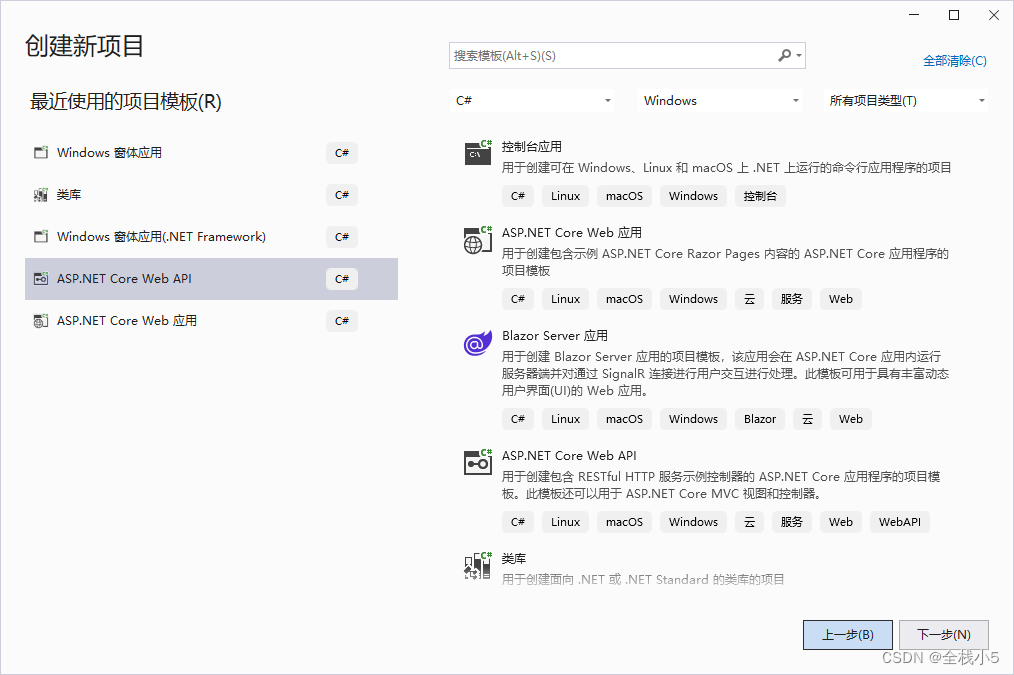
配置新项目
主要填写项目名称、项目存放位置路径,解决方案和项目是否放在同一目录
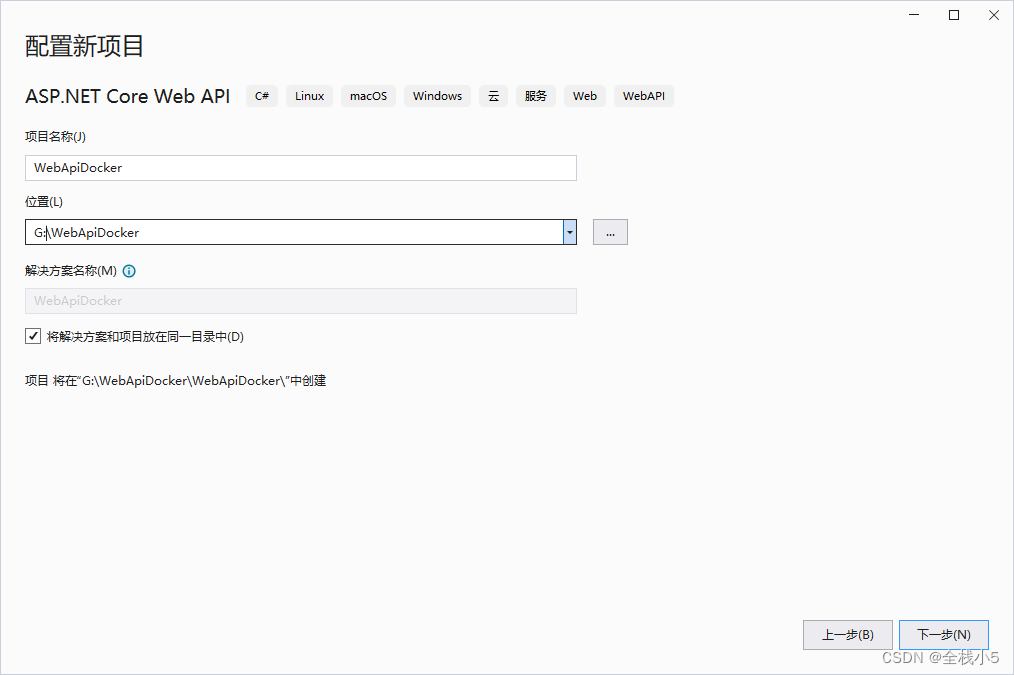
- 在同一目录
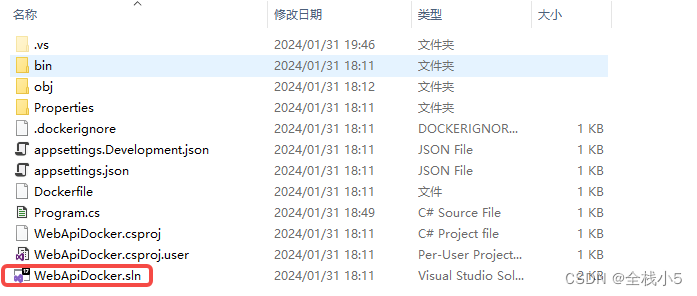
- 不在同一目录
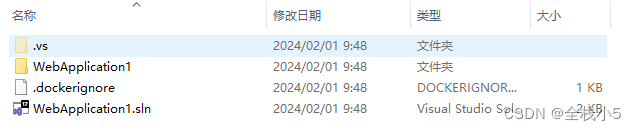
启动Docker
博主这里选择的是.NET 6.0(支持.net framework和.net core),并且启用Docker,并且Docker OS选择Linux
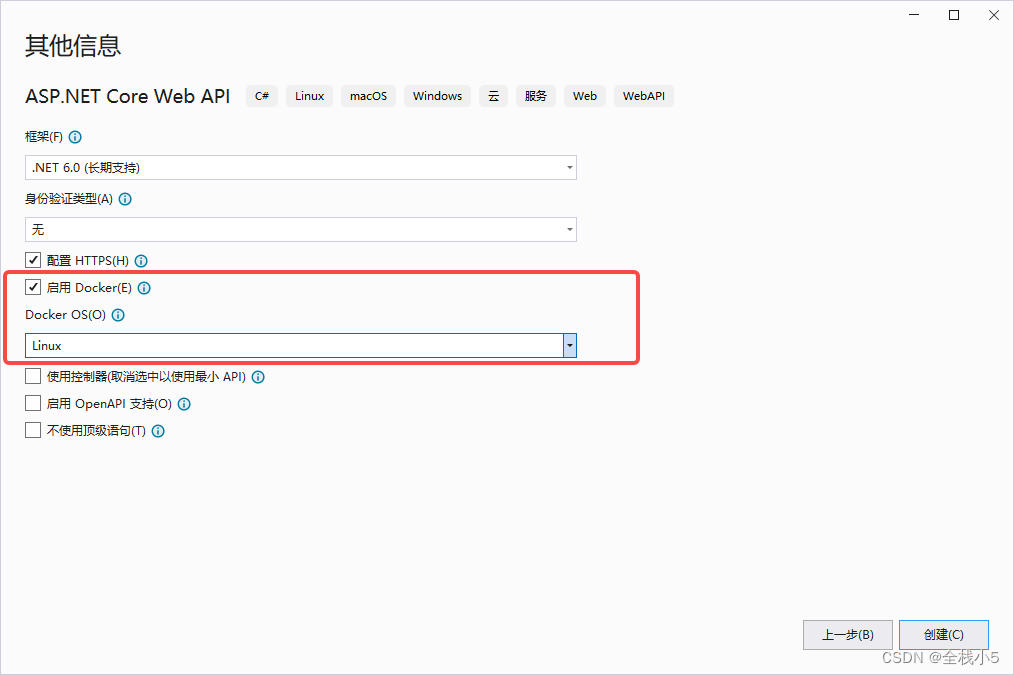
项目结构
完成上面步骤选择后,下面是默认项目结构,在项目文件夹下是由Dockerfile文件,比如:可以设置防止乱码之类的参数
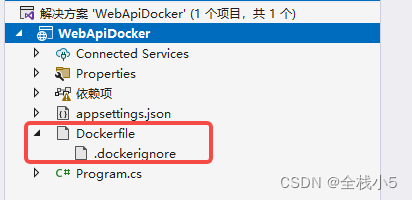
Dockerfile 是在使用 Docker 构建容器镜像时使用的文本文件。
它包含一系列指令和参数,用于定义如何构建镜像以及运行容器的配置。
在 VS (.NET Core) 开发中,Dockerfile 通常用于构建和部署 .NET Core 应用程序的容器镜像。
它提供了一种可重复、可管理的方式来定义所需的软件环境、依赖项和运行时配置。
通过 Dockerfile,可以指定基础镜像、添加应用程序代码、安装所需的库和工具、设置环境变量、指定工作目录和端口暴露等步骤。
一旦 Dockerfile 定义完成,可以使用 Docker 命令来构建镜像,然后使用该镜像创建和运行容器,从而轻松地在不同的环境中部署和运行 .NET Core 应用程序。
Dockerfile 的作用是提供了一种可重复、可扩展和可移植的方式来构建和配置容器镜像。
它使得开发人员可以更轻松地管理应用程序的依赖和运行时环境,并能够在不同的开发、测试和生产环境中保持一致的部署体验。
此外,使用 Dockerfile 还可以实现自动化构建和持续集成/交付 (CI/CD) 流程,加快应用程序的开发和发布速度。
启动项目
首次启动
VS直接F5启动运行项目后,第一次会自动生成了2个容器(这个是因为Dockerfile有相关参数设置或者系统识别)
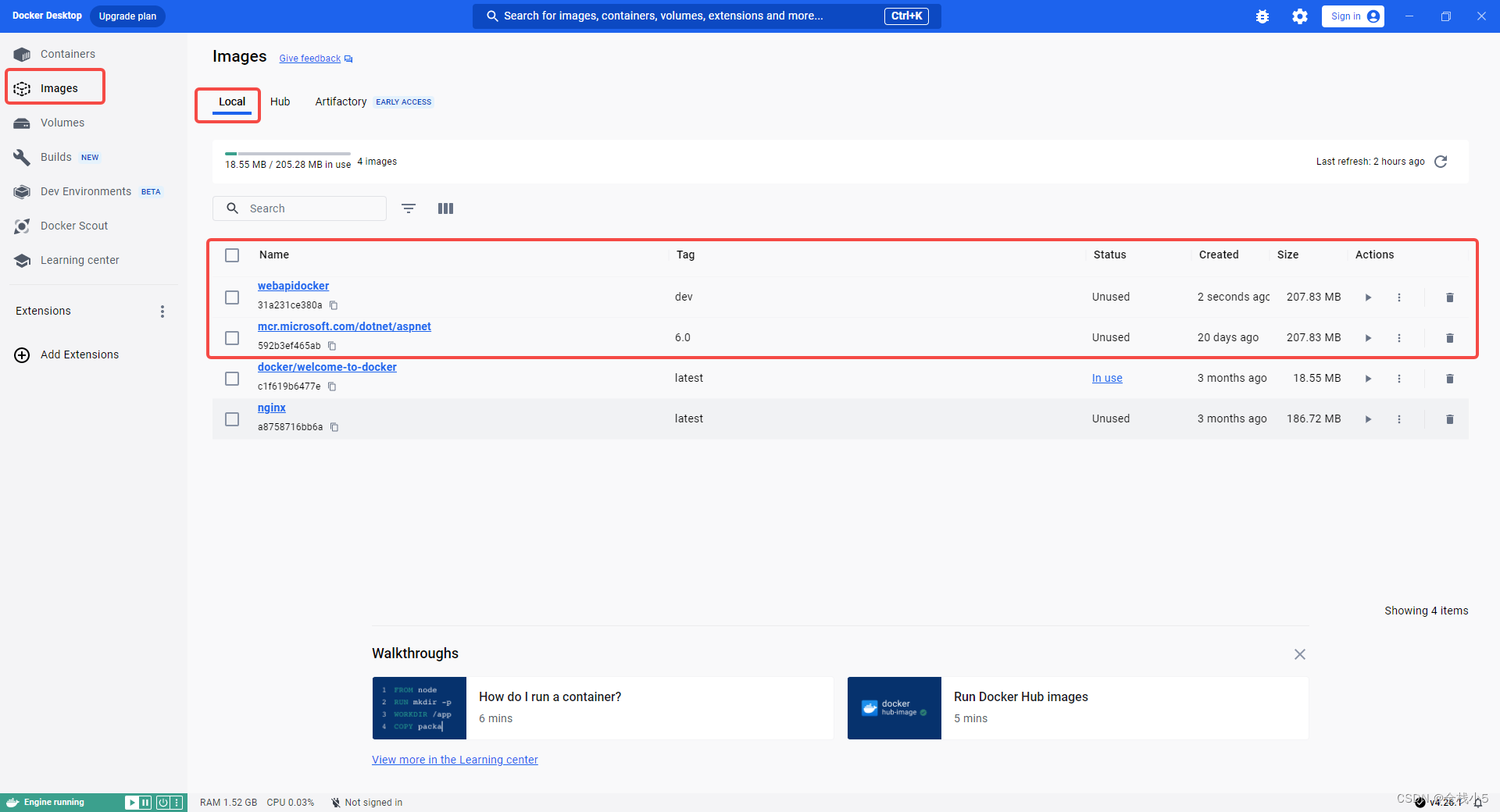
二次启动
出现下面这个提示,多次下一步后运行第二次
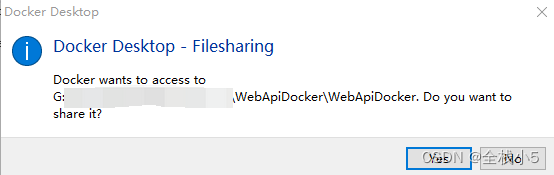
第二次运行和第一次有点不同,少了一个容器,只有主项目名称一致全小写的容器
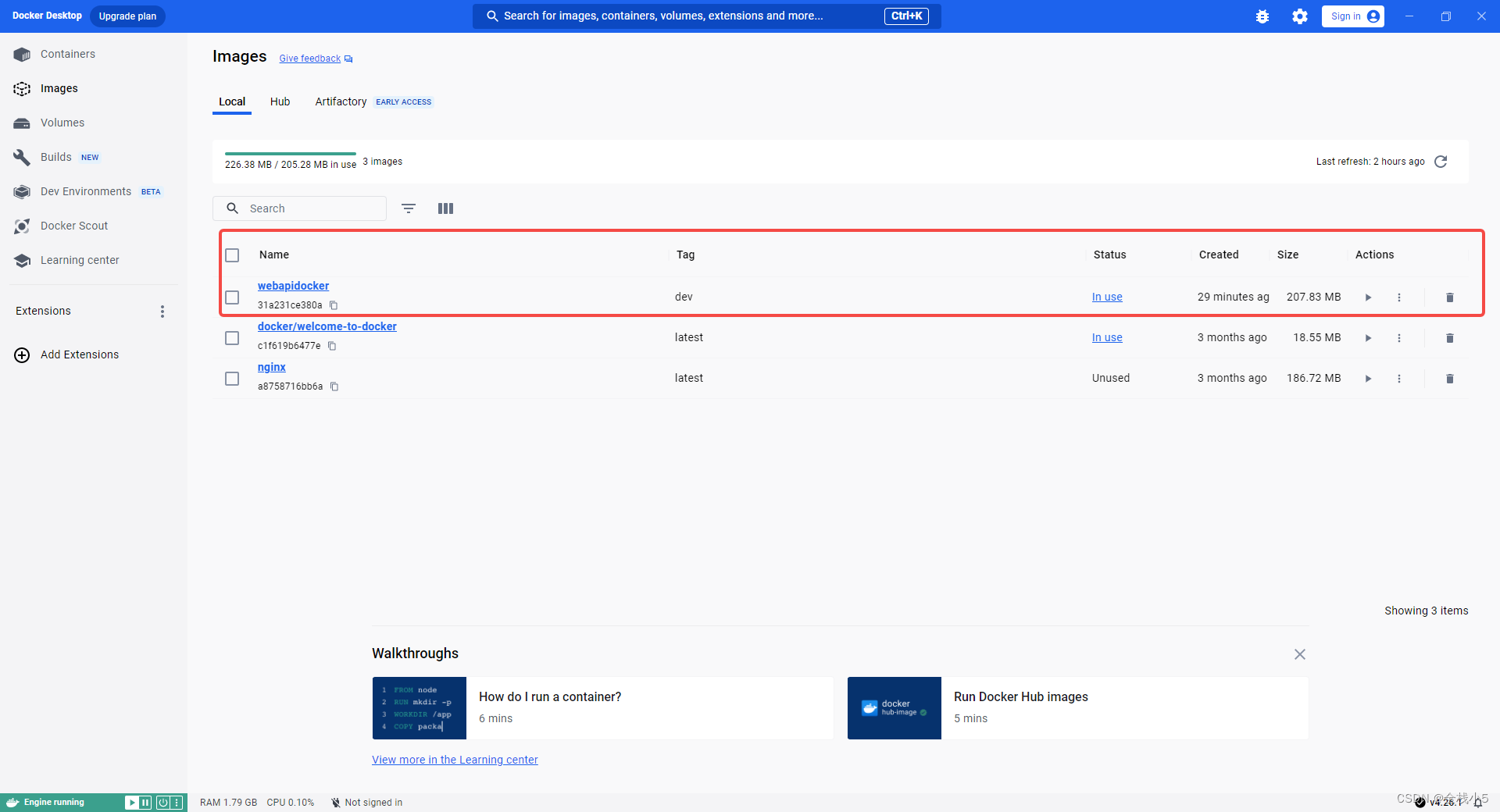
运行容器
在自动创建好的容器镜像列表,点击Action按钮,会弹出一个配置端口等信息窗口,保存后就会在容器列表有一条记录,点击端口会跳转到浏览器页面
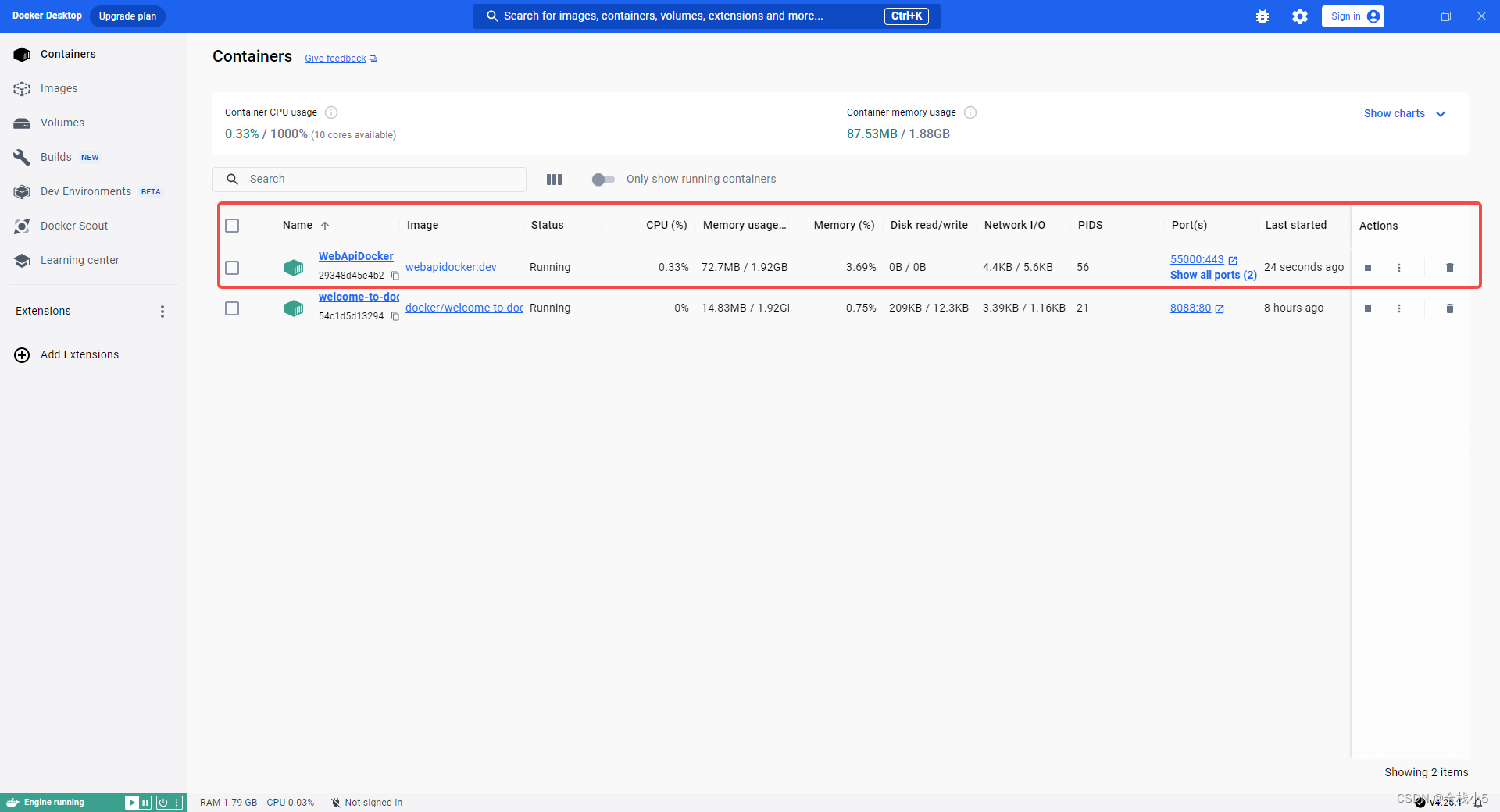
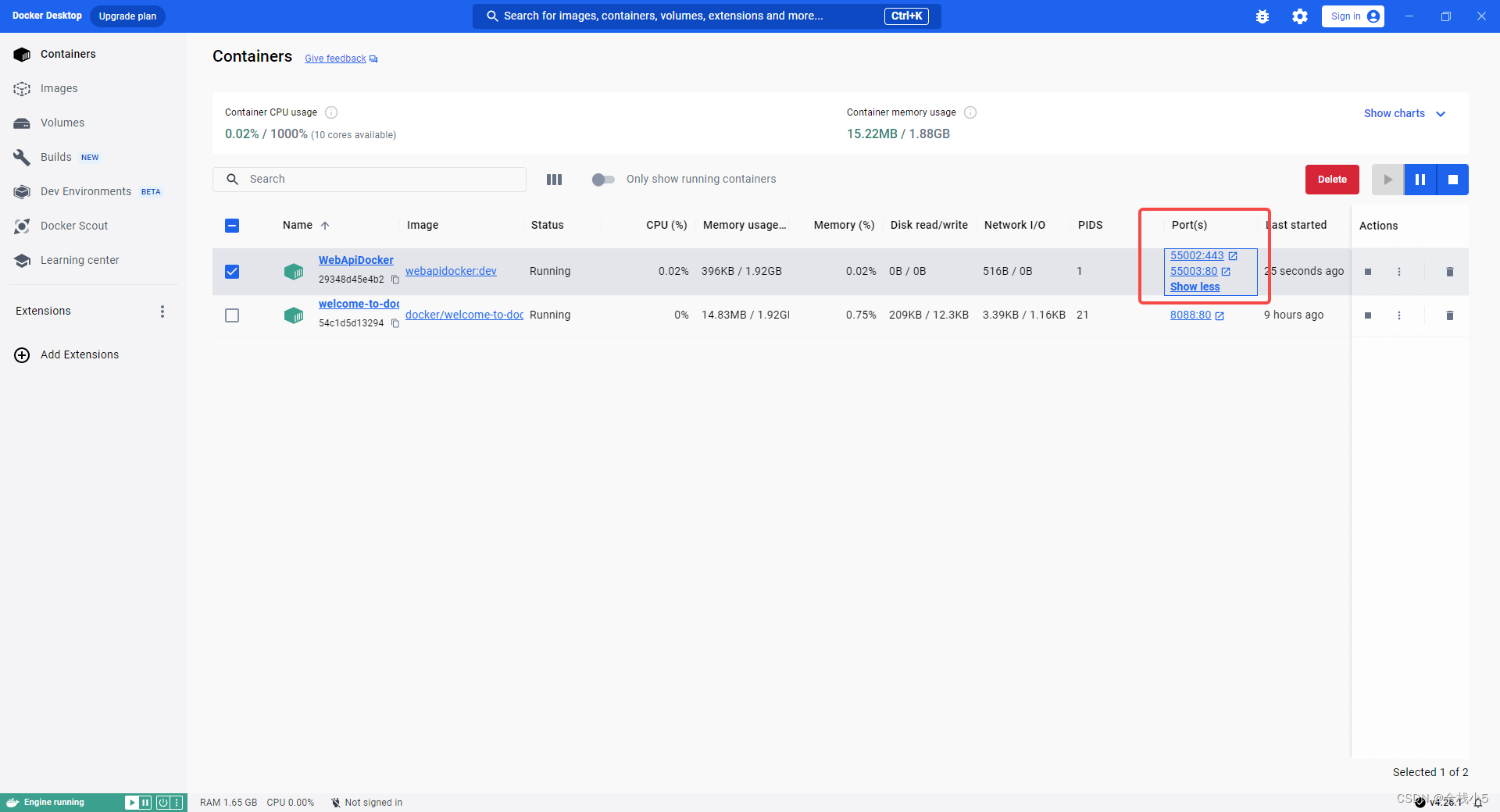
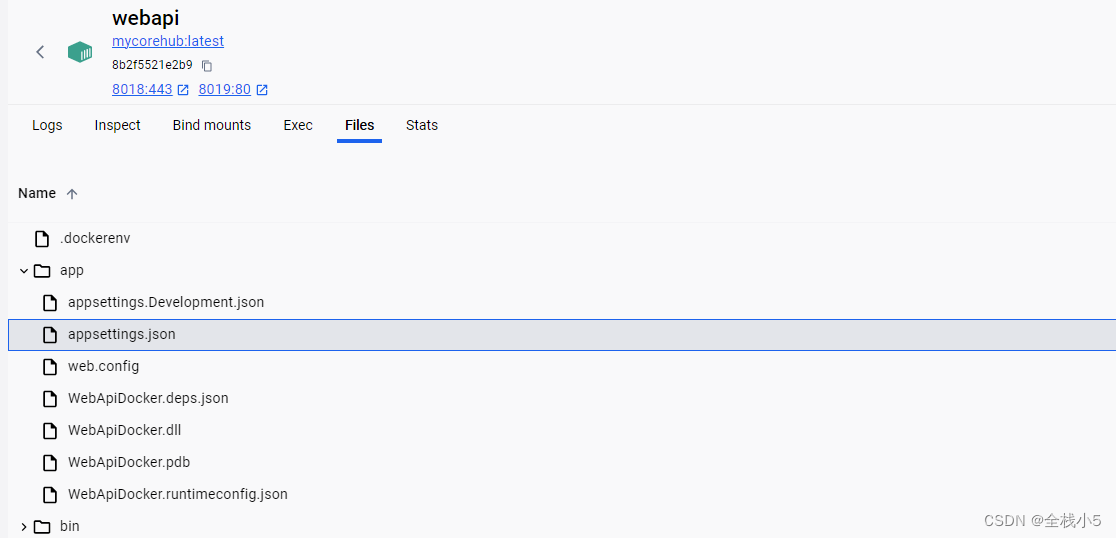
访问效果
跳转到浏览器页面,可以看到返回了接口api数据
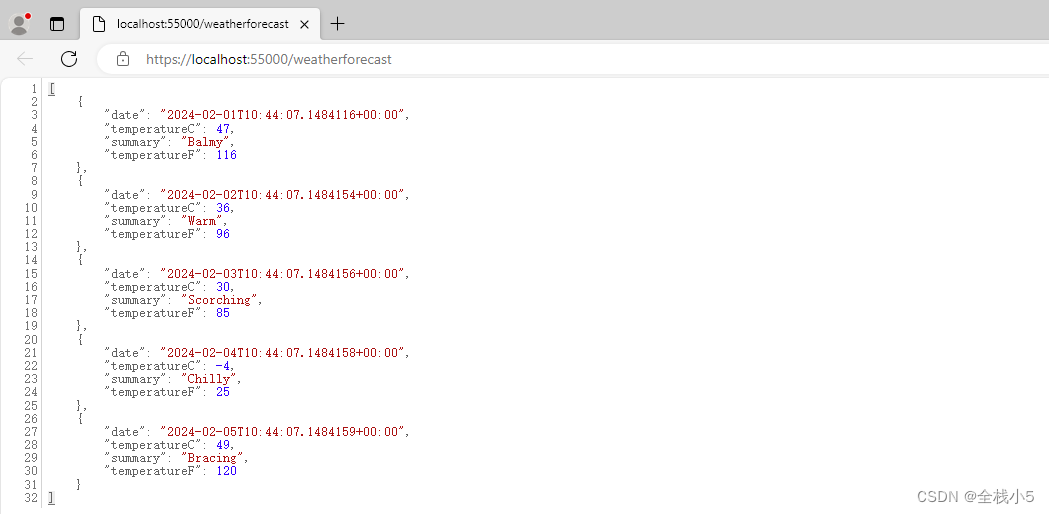
增加API接口
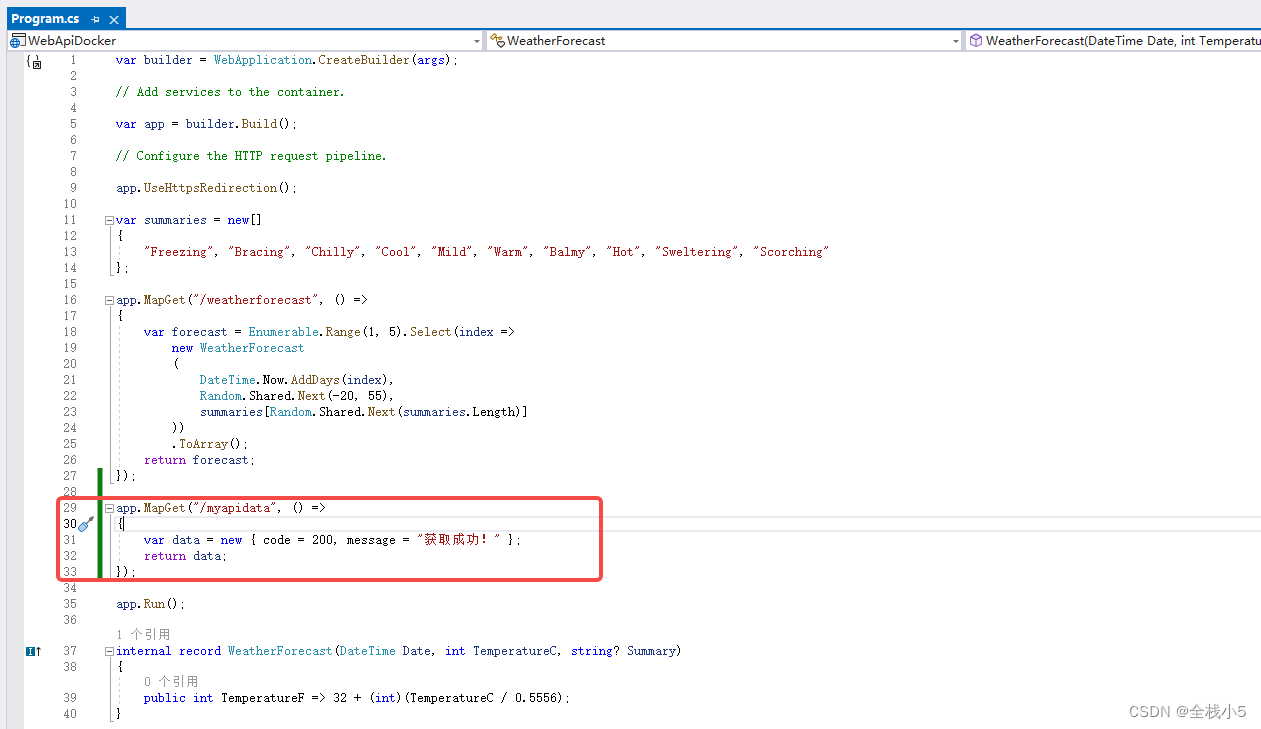
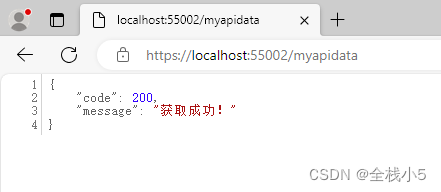
打包部署
上面是通过运气启动的容器,若停止VS调试运行,则访问会失效,因此可以通过打包部署到docker容器里,然后在单独容器里启动
项目打包
cmd命令:docker build -t mycorehub -f ./Dockerfile .
定位到具体目录:cd /d 自己路径
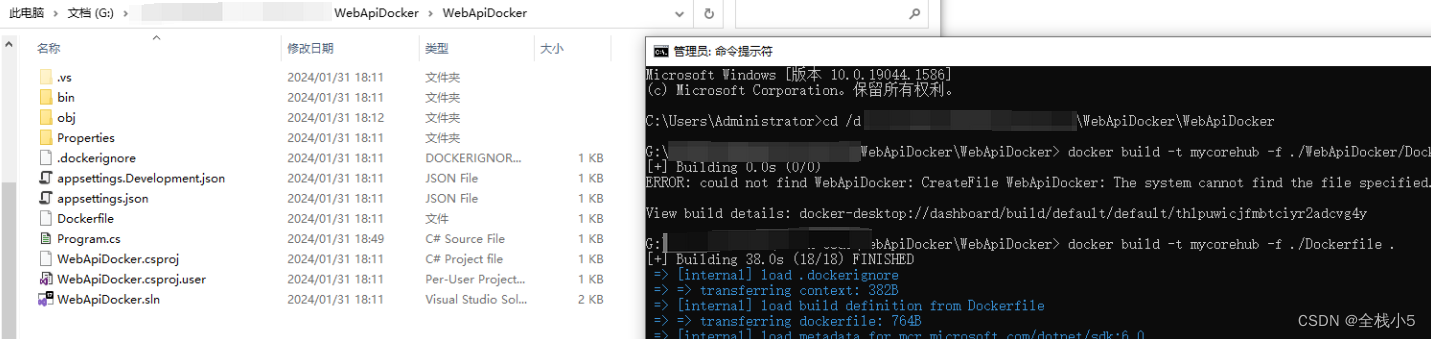
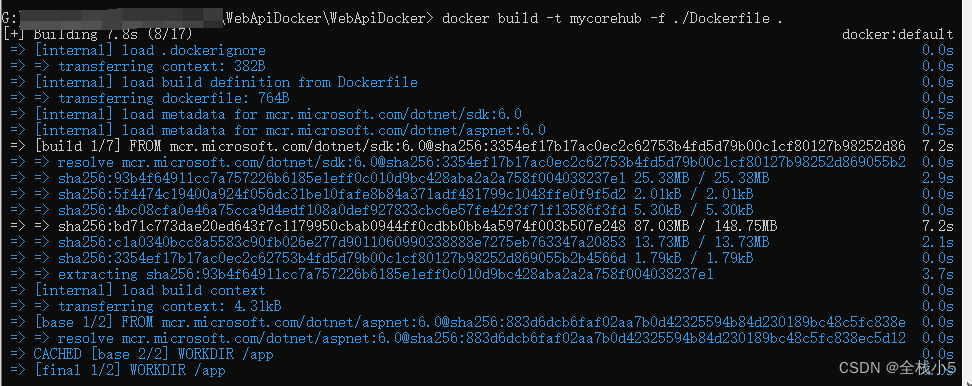
cmd查看容器镜像:docker images
如果能够查看到自己容器镜像名称,那么说明打包成功,并且在Docker Desktop镜像列表也会有一条记录
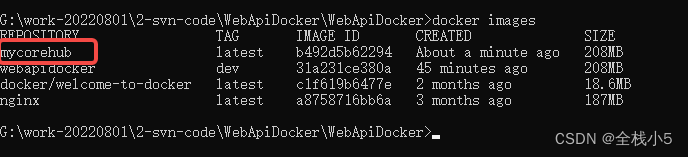

部署启动
打包生成好容器镜像后,点击Actions按钮会弹出下面窗口,填写好信息后会生成容器,特别是填写端口号
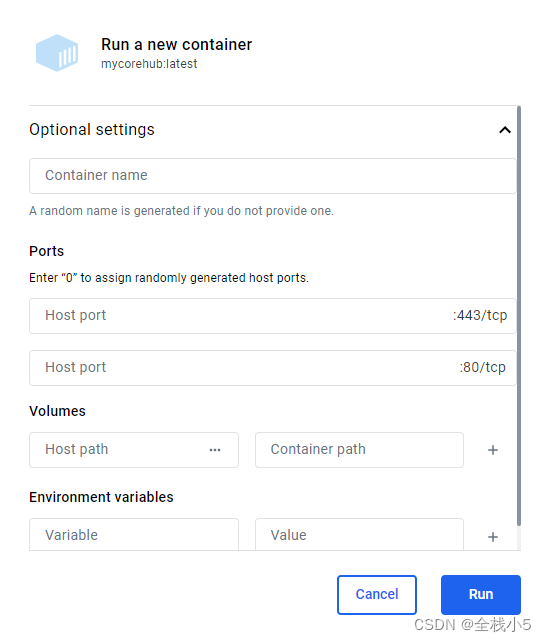
访问接口
可以看到有乱码,这里留个疑问,小伙伴们可以想下如何解决!

相关文章
【Docker】linux、nginx、容器镜像三者基本概念
【Docker】在Windows下使用Docker Desktop创建nginx容器并访问默认网站
【Docker】在Windows操作系统上安装Docker
【Docker】了解Docker Desktop桌面应用程序,TA是如何管理和运行Docker容器(1)
总结:温故而知新,不同阶段重温知识点,会有不一样的认识和理解,博主将巩固一遍知识点,并以实践方式和大家分享,若能有所帮助和收获,这将是博主最大的创作动力和荣幸。也期待认识更多优秀新老博主。